WPF实现消息中心
一、概要
本文将讲解基于WPF实现一个消息中心的功能,比如常见的软件当中会经常收到服务端推送的“新闻”、“公告”等消息。这个时候就需要对这个需求进行分析了。
功能分析如下:
- 消息内容显示。
- 消息管理增、删、批量删除。
- 消息分类(通知类消息、交互类型消息例如可跳转到某个连接或程序内的模块)
- 消息处理(接受、删除、忽略)
二、实现
源码地址:JusterZhu/2021PlanJ (github.com)
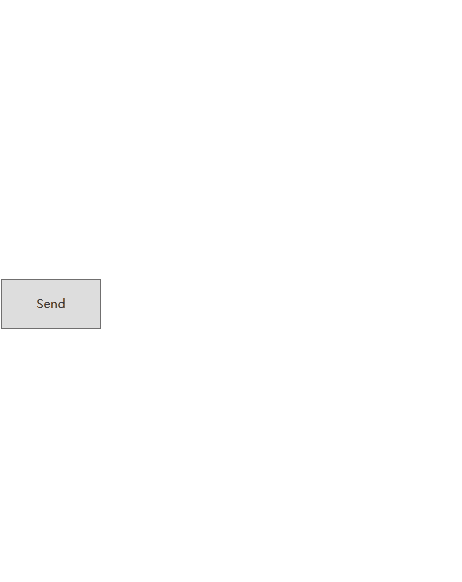
1.消息内容显示
这里考虑自定义的控件为Listbox,消息本身是一个多项的内容且需要操作每一项。
<ListBoxGrid.Row="1"MaxHeight="335"Background="{x:Null}"BorderThickness="0"ItemContainerStyle="{DynamicResource ListBoxItemStyle}"ItemsSource="{Binding MessageItem}"ScrollViewer.HorizontalScrollBarVisibility="Hidden"><ListBox.ItemsPanel><ItemsPanelTemplate><VirtualizingStackPanel Orientation="Vertical" /></ItemsPanelTemplate></ListBox.ItemsPanel><ListBox.ItemTemplate><DataTemplate DataType="{x:Type localModel:MessageItemModel}"><BorderHeight="30"BorderBrush="#FFBDBDBD"BorderThickness="0,0,0,0.6"><Grid><Grid.ColumnDefinitions><ColumnDefinition Width="1*" /><ColumnDefinition Width="40" /></Grid.ColumnDefinitions><DockPanel><LabelMaxWidth="70"Content="{Binding Path=Name}"Foreground="Red"ToolTip="{Binding Path=Name}" /><LabelMaxWidth="130"Content="{Binding Path=Content}"Foreground="White"ToolTip="{Binding Path=Content}" /></DockPanel><CheckBoxGrid.Column="1"FlowDirection="RightToLeft"IsChecked="{Binding Path=CheckBoxState}" /></Grid></Border></DataTemplate></ListBox.ItemTemplate></ListBox>
2.消息管理增、删、批量删除
主要容器定下来之后那么接下来每一项消息就是自定义ListboxItem即可,针对每一条消息要有具体的处理。
例如:
- 通知类消息,只需要确定按钮。
- 交互类型消息,需要确认、删除、忽略
<DataTemplate x:Key="SelectedTemplate" DataType="{x:Type localModel:MessageItemModel}"><Border BorderBrush="#FFBDBDBD" BorderThickness="0,0,0,0.6"><StackPanel><TextBoxMaxWidth="240"MaxHeight="200"Padding="0,5,0,0"HorizontalAlignment="Center"VerticalAlignment="Center"Background="Transparent"BorderThickness="0"FontSize="14"Foreground="White"IsReadOnly="True"Text="{Binding Path=Content}"TextAlignment="Center"TextWrapping="WrapWithOverflow"ToolTip="{Binding Path=Content}"VerticalScrollBarVisibility="Auto" /><StackPanelMargin="5,5,5,9"HorizontalAlignment="Center"VerticalAlignment="Center"Orientation="Horizontal"><ButtonWidth="60"Height="25"Margin="5"Command="{Binding DataContext.ClickAcceptCommand, RelativeSource={RelativeSource AncestorType=ListBox}}"CommandParameter="{Binding}"Content="接受"Style="{StaticResource BlueButtonStyle}"Visibility="{Binding Path=InvitationType, Converter={StaticResource BooleanToVisibilityConverter}}" /><ButtonWidth="60"Height="25"Margin="5"Command="{Binding DataContext.ClickRefuseCommand, RelativeSource={RelativeSource AncestorType=ListBox}}"CommandParameter="{Binding}"Content="忽略"Style="{StaticResource BlueButtonStyle}"Visibility="{Binding Path=InvitationType, Converter={StaticResource BooleanToVisibilityConverter}}" /><ButtonWidth="60"Height="25"Margin="5"Command="{Binding DataContext.ClickAgreeCommand, RelativeSource={RelativeSource AncestorType=ListBox}}"CommandParameter="{Binding}"Content="确认"Style="{StaticResource BlueButtonStyle}"Visibility="{Binding Path=NoticeType, Converter={StaticResource BooleanToVisibilityConverter}}" /></StackPanel></StackPanel></Border></DataTemplate>
3.消息分类
这里就是在Model层定义好具体的枚举即可。
/// <summary>/// 消息处理结果/// </summary>public enum SysMessageResult{/// <summary>/// 未处理/// </summary>Unhandled = 0,/// <summary>/// 同意/// </summary>Processed = 1}/// <summary>/// 消息类型/// </summary>public enum SysMessageType{/// <summary>/// 通知类型/// </summary>NoticeType = 0,/// <summary>/// 其他类型/// </summary>OtherType = 1}
4.消息处理
消息处理指的是,“确定”、“接受”、“忽略”这三个按钮对消息内容处理的逻辑,如果小伙伴需要可根据自己的需要修改。 我这里定义如下:
- 确定:通常处理通知消息,处理仅仅是从消息列表中移除该项不做其他行为。
- 接受:是处理交互类型的按钮,处理从消息列表中移除该项且触发其他业务处理行为。
- 忽略:处理所有类型消息,只是不显示在UI中但还会存在于消息列表中下次或空闲时间处理消息。





